2 台のデバイスで Spotify を同時に使用できますか?はい!
Spotify は、コンピューター、携帯電話、タブレットで音楽をストリーミングするときに、優れた同様のエクスペリエンスを提供します。ただし、いくつかの制限があります。 Spotify で何かを再生しようとしたときに、アカウントがすでに別のデバイスで使用されているというメッセージが表示されたことがありますか? 2 台のデバイスで同時に Spotify を使用できますか?
デバイスを切り替えると突然音楽が途切れてしまうのは迷惑です。こうした少なからぬ煩わしさのため、「2 人が同時に Spotify を聴く方法はないのか?」と疑問に思うかもしれません。 XNUMX つの異なるデバイスで同じ Spotify アカウントを使用できますか?この記事では、Spotify を同時に使用できるデバイスの数を見ていきます。
コンテンツガイド パート 1. Spotify は複数のデバイスで同時に再生できますか?パート 2. オフライン モード経由で複数のデバイスで Spotify を再生する [プレミアムのみ]パート 3. Duo/ファミリー プレミアム プランを使用して複数のデバイスで Spotify を再生するパート 4. 無料の音楽ダウンローダーを介して複数のデバイスで Spotify を再生する [無料]パート 5. Spotify Connect 経由で複数のデバイスで Spotify を再生する複数のデバイスでの Spotify の再生に関する FAQ結論
パート 1. Spotify は複数のデバイスで同時に再生できますか?
私たちが Spotify を愛しているのは、そのどこにでもあるからです。 Spotify の膨大な音楽ライブラリには、Web プレーヤーとデスクトップ アプリ (Linux、Mac、Windows で利用可能) でアクセスするか、モバイル アプリ (Android と iOS で利用可能) のいずれかをインストールすることでアクセスできます。 Spotify は、テレビ、セットトップ ボックス、スマートウォッチ、家庭用ゲーム機でも見ることができます。ただし、Spotify を 2 つのデバイスで同時に使用できますか? Spotify を一度に多くのデバイスで再生することは可能ですか?
はい、確かに、Spotify では同じアカウントを必要な数のデバイスで使用できますが、同じアカウントを使用して異なる曲を同時に再生することはできません。つまり、アカウントで 2 つの異なるデバイスに同時にログインしている場合、音楽を再生するにはそのうちの XNUMX つだけを選択する必要があります。これは、プレミアムまたは無料の Spotify アカウントを持っているかどうかに当てはまります。心配しないでください。次のコンテンツで複数のデバイスで同時に Spotify を聴く方法を説明します。
パート 2. オフライン モード経由で複数のデバイスで Spotify を再生する [プレミアムのみ]
2 台のデバイスで Spotify を同時に使用するにはどうすればよいですか?これに対する簡単な解決策は、プレミアム アカウントでオフライン モードを使用することです。事前に Spotify の音楽を XNUMX 台のデバイスにダウンロードし、オフライン モードをオンにする必要があります。その後、別のデバイスでオンライン状態を維持すると、XNUMX つのデバイスで Spotify を同時に再生できます。従う必要がある簡単な手順は次のとおりです。
ステップ1: コンピューターモバイルデバイスでも、その他のモバイルデバイスでも、お使いのデバイスで Spotify アプリを開きます。次に、ログインしてください Spotifyはプレミアム アカウント。ライブラリで、オフラインにしたいプレイリストをダウンロードします。

ステップ2: デバイスでオフライン モードを有効にします。 Windows で、ウィンドウの上部に表示される 3 つの点を選択し、ファイル >> オフライン モードをクリックします。 Mac デバイスで Spotify メニューを開き、ドロップダウン リストの [オフライン モード] をクリックします。モバイル デバイスの場合は、[設定] メニューに移動して [再生] をクリックし、さらにオフライン モードに切り替えます。

あなたは興味があるかもしれません: Spotify がオフライン モードでスタックする理由
ステップ3: 音楽を再生したい他のデバイスで Spotify を開きます。次に、Spotify アプリで同じ Spotify Premium アカウントを使用してログインします。最後に、他のデバイスで制限なく Spotify をオンラインで再生します。
パート 3. Duo/ファミリー プレミアム プランを使用して複数のデバイスで Spotify を再生する
Spotify を 2 台のデバイスで同時に、または複数のデバイスで同時に使用するにはどうすればよいですか? XNUMX 番目の方法は、Duo または Family Premium プランにアップグレードすることです。
Spotify Duo (月額 14.99 ドル) は Spotify の支払いプランの XNUMX つで、同じ住所に住む XNUMX 人の居住者 (必ずしもカップルではない) に XNUMX つの割引プレミアム アカウントを提供します。ログイン情報を共有する必要なく、それぞれが個別のプレミアム アカウントを取得します。 Duo プランでは、XNUMX つの異なるデバイスで Spotify を同時にストリーミングできます。
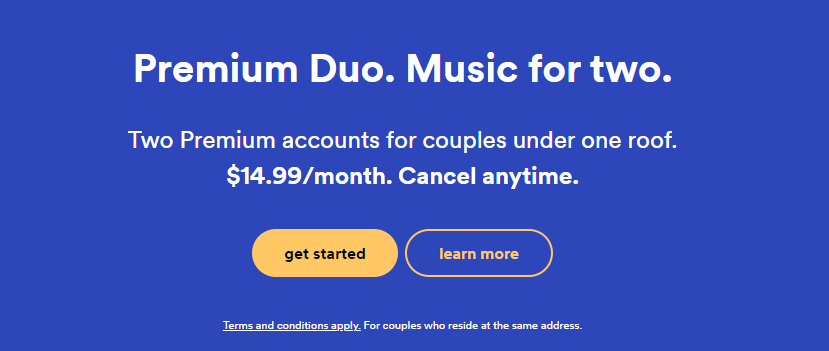
プレミアム ファミリー プラン (月額 16.99 ドル) は、同じ住所に住む家族の最大 XNUMX 人までの割引サブスクリプションです。サブスクリプション プランにはユーザーごとに個別の Spotify アカウントが含まれているため、全員が自分の音楽とログインの詳細を保持します。つまり、XNUMX つの異なるデバイスを使用して Spotify を再生できるということです。このプランには、ペアレンタルコントロールやSpotify Kidsなど、家族向けに特別に設計されたいくつかの特典も付いています。
あなたは興味があるかもしれません: ファミリー Spotify に新しいメンバーを追加する方法
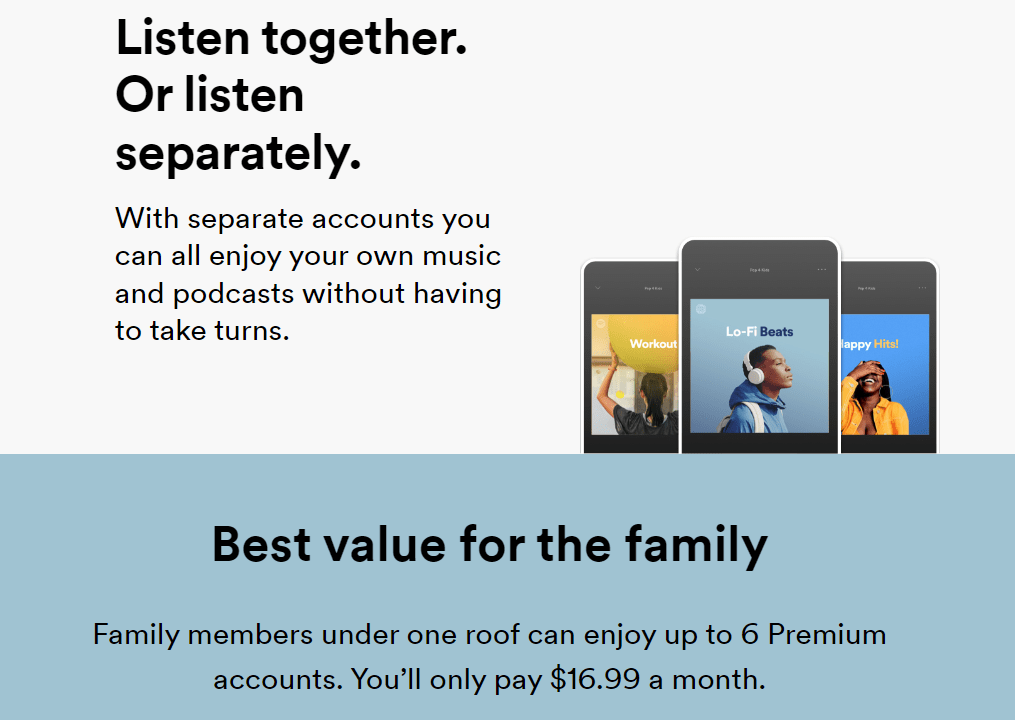
デュオ/ファミリー プランを使用して異なるデバイスで同時に音楽を再生する場合の唯一の制限は、異なるアカウントのプレイリストを同期できないことです。
パート 4. 無料の音楽ダウンローダーを介して複数のデバイスで Spotify を再生する [無料]
プレミアムプランなしで 2 台のデバイスで Spotify を同時に使用できますか?すでに説明したソリューションは、Spotify Premium ユーザーのみが利用できます。無料ユーザーの場合は、音楽ダウンローダー AMusicSoft Spotify 音楽コンバーター は、Spotify の音楽を複数のデバイスで再生できるようにするための最良のソリューションです。
AMusicSoftの協力を得て Spotify Music Converter、プレミアムなしでSpotifyからお気に入りの曲をあらゆるデバイスにダウンロードできます。また、最大320Kbpsと5倍の高速変換速度ですべてのオリジナルのSpotifyトラックをダウンロードすることもできます。AMusicSoft Spotify Music Converter こともできます Spotify音楽をMP3に変換する、M4A、AAC、M4B、FLAC、WAV など。そのため、Spotify の音楽を複数のデバイスに転送し、制限なく同時に音楽を再生できます。最先端のテクノロジーを使用しており、変換プロセス中に音質とオリジナルの ID3 タグの損失がゼロであることを保証します。
プレミアムなしで複数のデバイスで Spotify を再生する
ステップ1: まず、AMusicSoftをインストールする必要があります Spotify Music Converter まずは Windows または Mac コンピューターでお試しください。現在、AMusicSoft では無料トライアルを提供しています。
ステップ2: AMusicSoft ソフトウェアを起動すると、Spotify Web プレーヤーも同時に実行されます。これで、ドラッグ アンド ドロップで Spotify の曲をコンバーターに追加できます。または、ローカル ファイルをアップロードすることもできます。

ステップ3: [出力形式] をクリックして、オフライン バージョンで聞くために必要な形式を選択します。

ステップ4: 「変換」を選択して変換プロセスを開始し、プレイリストがファイルのバージョンを変更するまで待ちます。
![[すべて変換] をクリックしてダウンロードを開始します](https://www.amusicsoft.com/image/spotify-music-converter/convert-spotify-music.png)
Spotify の曲をコンピュータにダウンロードしたら、Spotify Premium を使用しなくても、それらの曲を任意のデバイスに入れて一緒に再生できます。
パート 5. Spotify Connect 経由で複数のデバイスで Spotify を再生する
自宅で 2 台のデバイスで Spotify を同時に使用するにはどうすればよいですか?家庭内のさまざまな場所で曲を聴く場合は、複数のアカウントを持つ必要はなく、複数のスピーカーがあれば十分です。ご存知のとおり、Spotify には、さまざまなデバイスでの曲の再生をサポートする Spotify Connect 機能があります。そして多くのスマートスピーカーがそれをサポートしています。サポートされているスピーカーには、Amazon Echo、 SONOS、Google Homeなど。あなたがしなければならないのは、Spotify Connect 機能を介してアカウントからスピーカーを同じソースにリンクすることだけです。
Spotify コネクトの使い方デバイスで Spotify アプリを開き、曲を選択して再生を開始します。 「再生中」バーをクリックすると、アプリが互換性のあるスピーカーを検出すると、画面の左下隅に「利用可能なデバイス」アイコンが表示されます。 これを押すと、ネットワーク上のプレーヤーのリストが表示され、Spotify Connect デバイスの選択と、Chromecast ビルトインまたは AirPlay/Bluetooth 接続が表示されます。 ストリーミング先のプレーヤーを選択した後、[再生] を押すと音楽の再生が開始されます。

関連トピック:
複数のデバイスでの Spotify の再生に関する FAQ
Q1: Spotify で音楽をダウンロードできるデバイスは何台までですか?
Spotify プレミアムを使用すると、最大 10,000 曲をダウンロードできます。 5 つの異なるデバイス Spotify でオフラインで聴くことができます。
Q2: Spotify アカウントは共有できますか?
いいえ、Premium Family または Duo プランに招待されている場合でも、すべてのユーザーは独自の個人アカウントを持っています。 Spotify アカウントを他の人と自由に共有すると、アカウントがハッキングされる可能性があります。アカウントを共有しないでください。
関連トピック: Spotify アカウントがハッキングされましたか?簡単な修正方法は次のとおりです。
Q3: Spotify Premium を同時に使用できるユーザーは何名ですか?
- プレミアム個人: 特定の瞬間にストリーミングできるのは 1 台のデバイスのみです。
- プレミアム学生: 同時にストリーミングできるのは 1 つのアカウントと XNUMX つのデバイスのみです。
- Premium Duo: 2 台のデバイスが同時にストリーミングできます。
- プレミアム ファミリー: 6 つのアカウントで、お好みに合わせて 6 台のデバイスで同時に音楽をストリーミングできます。
結論
同時に 2 つのデバイスで Spotify を使用できることは明らかです。 必要なのは、使用する正しい手順を知ることだけです。 ただし、ネットワークが不十分な地域にいる場合に備えて、オフライン バージョンを使用するためでもあります。 オプションの選択は、その時点で手元にあるものによって異なります。 さらに、利用可能なツールキットを自由に使用して、あるバージョンから別のバージョンへの音楽ファイルの変換を管理することもできます。 そこが AMusicSoft Spotify 音楽コンバーター 便利になる。
人々はまた読む
- Spotify は Mac でオフライン音楽をどこに保存しますか? (答えた)
- FirestickでSpotifyを再生する方法
- 試してみることができるSpotify Playlist Downloader Chrome拡張機能
- ファミリーアップグレード後も Spotify の音楽は保持できますか?
- PCがスリープ状態になったときにSpotify Musicを実行し続ける方法
- Spotify を削除した後も Spotify の音楽を維持するための最良の方法
- Spotify は CPU を使いすぎていませんか? これを修正する方法は次のとおりです
- Galaxy WatchでSpotify音楽を再生する方法は?
Robert Fabry は熱心なブロガーであり、テクノロジーに強い関心を持つ人物です。彼がヒントをいくつか共有することで、皆さんを魅了してくれるかもしれません。彼は音楽にも情熱を持っており、AMusicSoft で音楽に関する記事を執筆しています。